最佳修復:外置硬盤在 Windows 10 上不斷斷開連接
概要: The text will show the best fixes for external hard drive keeps disconnecting on Windows and back up inaccessible files with Bitwar 檔案救援軟體!
目錄
為什麼外置硬盤在 Windows 上不斷斷開連接
當您嘗試將數據從一台計算機傳輸和復製到另一台計算機或外部存儲設備上的文件系統出現故障時,有多種情況會導致此問題發生。當您遇到此問題時,您無法訪問或初始化您的外部硬盤驅動器,因為您的計算機無法將驅動器正確連接到您的計算機。
因此,請務必先從外部硬盤驅動器備份您無法訪問的重要數據,以防止數據損壞和安全!
使用第三方軟件備份數據
當您遇到任何數據或存儲問題時,請始終記住首先備份您的數據,因為這是保護數據的最佳方式。我們建議您使用 Bitwar 檔案救援 因為它提供 100% 乾淨的掃描結果並支持 300 多種文件類型,例如 Word、MP3、MP4、JPEG、PNG、Note 等。
此外,它可以從任何內部或外部存儲設備中恢復數據,例如 Windows 或 Mac 操作系統上的存儲卡、SD 卡、HDD、SDD、外部硬盤驅動器、閃存驅動器、USB 驅動器等。因此,請按照以下步驟盡快備份您的數據。
Step 1: 下載 和 安裝 第三方 數據恢復軟件 from Bitwarsoft Download Center.
Step 2: Select the 外置硬盤 from the disk partitions and devices and click on 下一個.

Step 3: Choose the Scan Mode and select 下一個.

Step 4: Select the file types you need and click 下一個.

Step 5: 預覽 the scan results and click the 恢復 按鈕從外部存儲設備恢復無法訪問的文件。
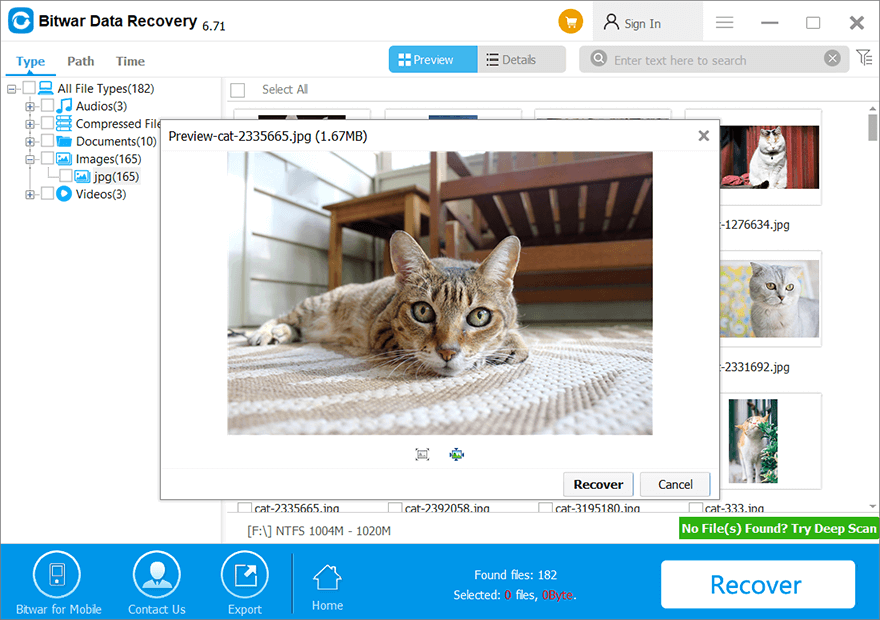
外部硬盤驅動器的最佳修復保持斷開連接問題
我們將向您展示所有有效的解決方案,您可以選擇最適合您的任何解決方案來克服硬盤驅動器問題。
修復 1:連接不同的 USB 端口
第一種也是最簡單的方法是先斷開外部硬盤驅動器,然後重新啟動計算機。打開電腦時,將其連接到不同的USB端口並嘗試查看設備是否連接良好。
修復 2:USB 電纜故障
即使 USB 端口狀態良好,請確保 USB 電纜也處於良好狀態,因為有故障的 USB 電纜會導致不同的連接問題。因此,您可以嘗試購買新的 USB 電纜並將外部硬盤驅動器重新連接到您的 PC。
修復 3:更新驅動程序
有時,過時的驅動程序會導致外部硬盤驅動器不斷斷開連接,因此您需要通過設備管理器更新驅動程序。
Step 1: Press Wins + X and select裝置經理.
Step 2: Go to Universal Serial Bus Controller 和 right-click the external hard drive.
Step 3: Click Update driver 並按照給出的說明更新驅動程序。
修復 4:檢查驅動程序錯誤
如果發現任何錯誤,用戶可以手動檢查驅動器並修復錯誤。
Step 1: Go to My PC 和 right-click the affected external hard drive.
Step 2: Click the 在線工具 菜單並單擊 查看 button.

Step 3:等待掃描過程完成並 跟隨 修復錯誤的指令。
修復 5:USB 選擇性掛起設置
有時電源不足可能是外部硬盤驅動器不斷斷開連接問題的最大原因。因此,請按照以下步驟更改省電默認功能。
Step 1: Go to 控制台 選擇 Power Options.
Step 2: Click 更改計劃設置 and select Change advanced power settings.
Step 3: Choose USB 選擇性掛起設置 from USB 設置 並設置兩者 電池 和 插入 設置為 已禁用.
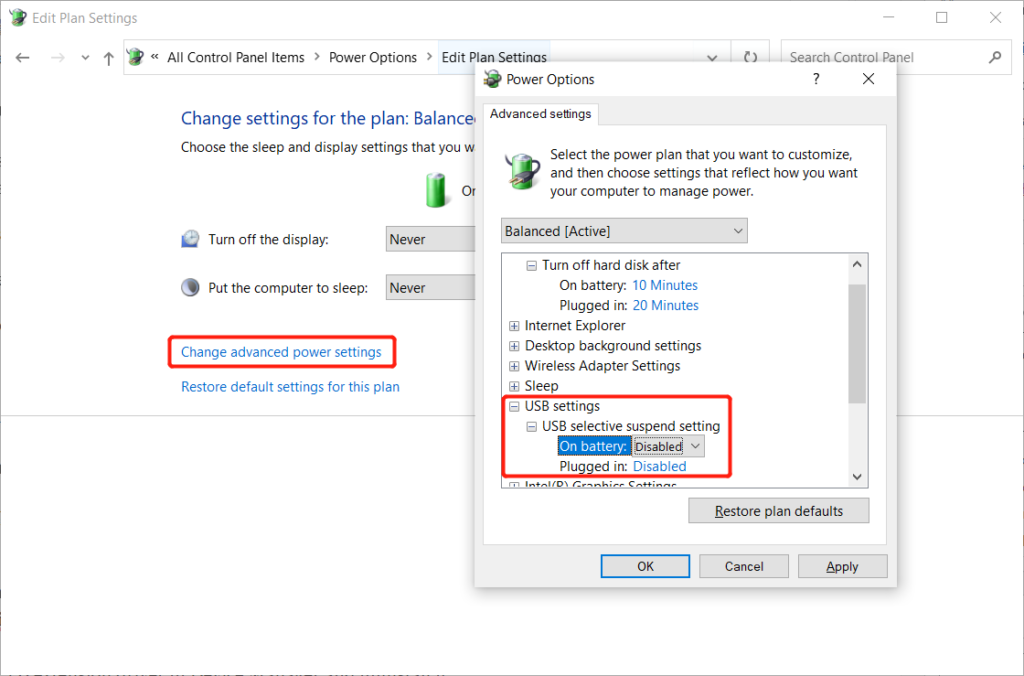
Step 4: Click Apply 以保存新更改。
立即克服斷開連接問題!
許多用戶在 Windows 7、Windows 8 或 Windows 10 上遇到外部硬盤驅動器不斷斷開連接的問題。如果您是遇到此問題的不幸用戶,請不要擔心並按照上述解決方案進行解決,並記住始終首先備份您的數據 Bitwar 檔案救援 to prevent any permanent data loss!

關於 Bitwar 數據恢復
3 Steps to get back 500+ kinds of deleted, formatted or lost documents, photos, videos, audios, archive files from various data loss scenarios.
閱讀更多

